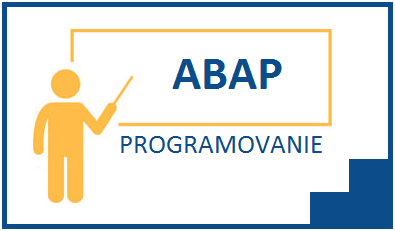V tejto časti seriálu sa v rámci skupiny Textové prvky ABAP pozrieme na záložku Nadpisy zostáv.
V predchádzajúcich častiach sme vytvorili vstupnú obrazovku pre program, definovali sme si v zdrojovom kóde všetky potrebné prvky pre ich zobrazenie na obrazovke a doplnili sme tiež popis k takmer všetkým prvkom. Zostáva nám ešte pridanie doplňujúcich informácií k možnosti vyplnenia nadpisu zostavy v rámci nastavenia textových prvkov.
Možno že si spomínate, ako sme v tretej časti seriálu Jednoduchý projekt v jazyku ABAP I úplne na konci článku spustili náš vytvorený program, následne sa zobrazila obrazovka a v jej hornej časti sa vypísal krátky nápis..

.. pod ktorým bola vykreslená samotná tabuľka, ktorá obsahovala výsledné hodnoty jednotlivých výpočtov.
A práve na túto hornú časť obrazovky sa teraz zameriame.
Používateľ si môže v záložke Nadpisy zostáv sám definovať text, ktorý sa v danej časti obrazovky bude zobrazovať.
Napríklad, ak by boli prázdne polia vyplnené týmito údajmi..
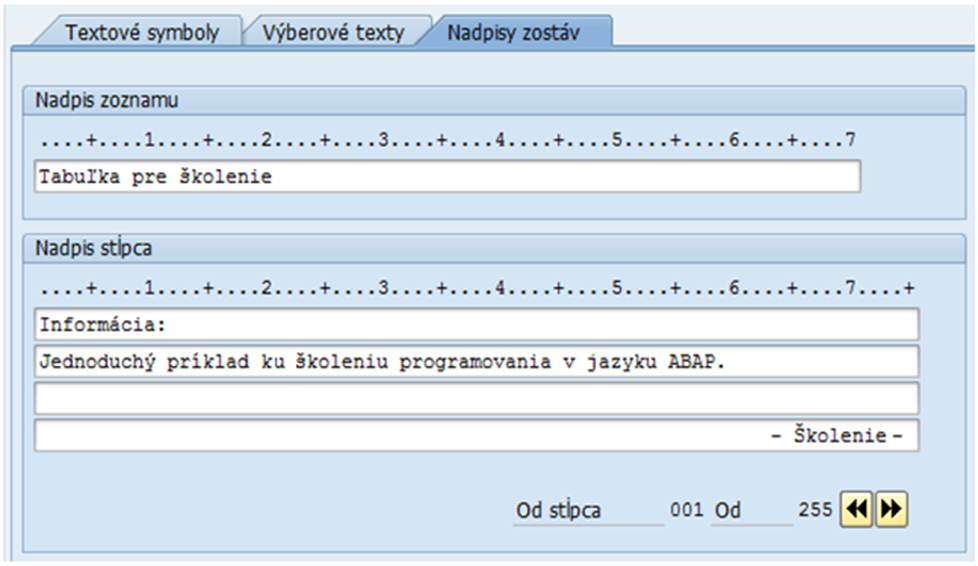
.., potom by po spustení programu mala horná časť obrazovky zobrazené tieto informácie:
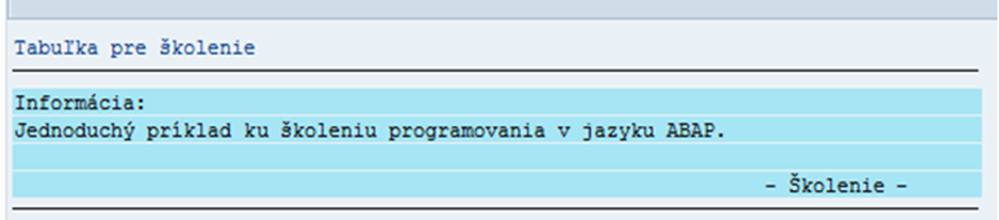
Praktické a celkom jednoduché zároveň 🙂 .
Teraz ešte jedna dôležitá informácia.
Po doplnení textu vo všetkých 3 záložkách (Textové symboly, Výberové texty a Nadpisy zostáv) v karte textových prvkov a prípadnom nastavení vybraných parametrov, je dôležité dodržať poradie spustenia nasledovných funkčných krokov:

Použitie: Uloženie zapísaného nastavenia pre symboly a text (systém po úspešnom spracovaní zobrazí v stavovom riadku informáciu, že textové prvky pre program v aktuálnom jazyku boli prevzaté)

Použitie: Aktivácia neaktívnych objektov (zobrazí sa okno so zoznamom objektov, ktoré po označení budú stlačením klávesy ENTER aktivované, o čom bude systém používateľa informovať vypísaním krátkej správy v stavovom riadku)
A to je všetko k nadpisom zostáv.
Teraz po stlačení klávesy F3 sa opätovne vrátime do prostredia transakcie SE38 so zdrojovým kódom programu. Nabudúce sa pozrieme na programovanie podmienok, ktoré využijeme v našom programe.
Zaujal Vás článok?
Zvážte možnosť jeho zdieľania na sociálnych sieťach alebo dajte mi vedieť Váš názor resp. pripomienky k tomuto článku a to odoslaním správy cez formulár, alebo priamo na e-mailovú adresu info@saperp.sk.